正常情况下,win10开机进入系统桌面是彩色的,但有些用户遇到电脑界面变成黑白的情况,检测之后并未不是病毒导致的。其实,这是关闭颜色滤镜导致的,只要重新开启颜色滤镜即可
正常情况下,win10开机进入系统桌面是彩色的,但有些用户遇到电脑界面变成黑白的情况,检测之后并未不是病毒导致的。其实,这是关闭颜色滤镜导致的,只要重新开启颜色滤镜即可解决,下面分享win10系统界面变成黑白还原成彩色的方法。
推荐:win10 64位系统下载
1、打开电脑,点击开始,点击设置。
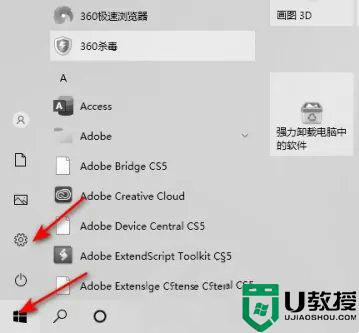
2、之后点击轻松使用。
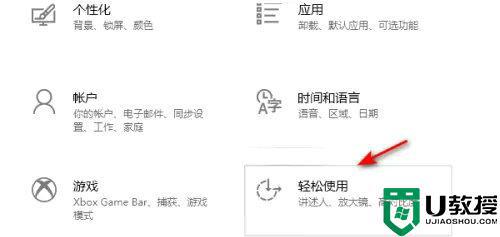
3、然后点击颜色滤镜。
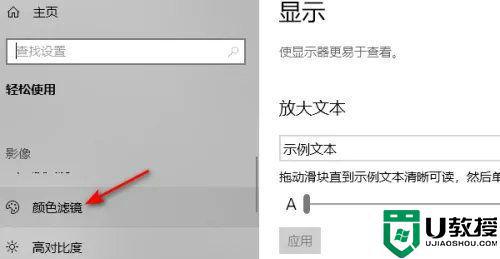
4、然后将打开颜色滤镜的滑动按钮向左滑动,滑动完成后就关闭了颜色滤镜,从而也就恢复了彩色。
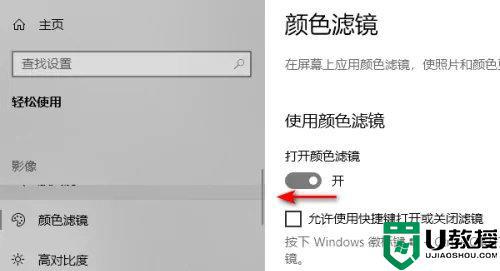
win10系统界面变成黑白还原成彩色的方法分享到这里,系统界面黑白虽然不影响使用,但整体看起来非常不美观,希望本教程可以帮助到大家。
